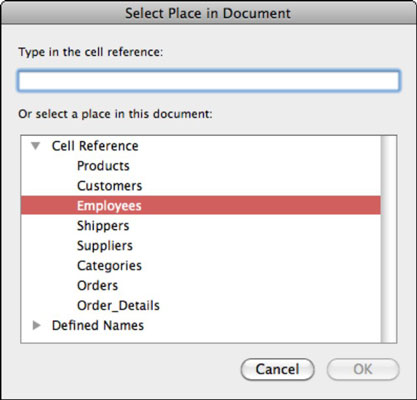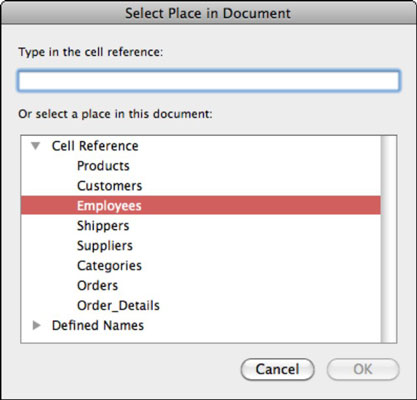Једна од најкориснијих алатки у целом Оффице 2011 за мац је могућност прављења хипервеза до скоро било где. Можете да повежете било коју датотеку на вашем рачунару; ове датотеке су локалне датотеке . Да бисте се повезали са локалним датотекама, можете користити две врсте веза:
-
Апсолутно: Ова врста везе садржи целу путању датотеке до вашег садржаја. УРЛ адреса почиње са филе://лоцалхост/Усерс/ и води до датотеке било где на вашем рачунару. Ова врста УРЛ адресе функционише само за налог једног корисника. Ако преместите документ, радну свеску или презентацију на други рачунар, хипервеза неће радити.
Користите ову врсту везе само ако знате да ваша веза никада неће морати да ради на другом рачунару.
-
Релативна: Релативна веза садржи само назив датотеке садржаја који је повезан у оквиру истог фолдера (на истом нивоу директоријума) као документ, радна свеска или презентација пре него што направите везу.
Ако копирате саму фасциклу која садржи документ, радну свеску или датотеку презентације која такође садржи датотеку садржаја, можете да ставите копију целе фасцикле на било који медиј као што је флеш диск, ЦД или ДВД, а веза ће рад на било ком рачунару.
Да бисте подесили документ да прави копију која се може дистрибуирати са релативним хипервезама, предузмите ове кораке:
Притисните Цомманд-С или кликните на дугме Сачувај на стандардној траци са алаткама да бисте сачували документ на тренутној локацији.
Изаберите Датотека→Сачувај као и кликните на дугме Нова фасцикла да бисте направили фасциклу која ће садржати ваш документ и садржај пре повезивања.
Сачувајте копију свог документа, радне свеске или презентације у новом фолдеру.
Направите копије свог садржаја: У Финдер-у, превуците копије било ког садржаја на који желите да повежете у фасциклу и превуците са опцијама.
Сада можете да направите везе (пратећи упутства у следећем одељку) до садржаја који сте ставили у дељени фолдер.
Ево шта треба да урадите да бисте поставили хипервезу до локалне датотеке на рачунару:
Прикажите дијалог Уметање хипервезе тако што ћете десним тастером миша кликнути на изабрани текст или објекат, а затим изабрати Хипервезу из искачућег менија или притиснути Цомманд-К.
Кликните на картицу Документ.

Кликните на дугме Изабери.
Изаберите датотеку, а затим кликните на Отвори да бисте креирали везу и затворили дијалог.
(Опционално) Кликните на дугме СцреенТип да бисте приказали дијалог у који можете да откуцате СцреенТип који се појављује када неко пређе показивачем миша преко хипервезе.
(Опционално) Кликните на дугме Лоцате.
Ако веб страница има сидра (обележиваче), дијалог Селецт Плаце ин Доцумент приказује и наводи сидра. Ако повезујете са Ворд документом, приказује се листа обележивача. Ако повезујете са Екцел радном свеском, можете да се повежете са именом листа, именованим опсегом или именованим објектом. ПоверПоинт нуди листу слајдова за повезивање.
Изаберите обележивач са листе у дијалогу Изаберите место у документу, а затим кликните на ОК да бисте га затворили.
Кликните на ОК да затворите дијалог Инсерт Хиперлинк.
Приказује се хипервеза.